Capítulo 1 - Curso de PowerPoint, Creando Diapositiva Sencilla
Summary
TLDREl video tutorial comienza explicando cómo abrir PowerPoint y seleccionar una presentación en blanco. Se enseña cómo eliminar los cuadros de texto predeterminados y personalizar el tamaño de la diapositiva a carta vertical. El creador procede a diseñar un aviso 'Prohibido fumar', insertando texto en mayúsculas y una imagen relacionada. Detalla cómo ajustar el tamaño y el relleno del texto, y cómo insertar y manipular imágenes para una apariencia profesional. Finalmente, se menciona que los avisos son fáciles de imprimir y compartir, y se invita a los espectadores a descargar recursos adicionales de la descripción del vídeo.
Takeaways
- 😀 Inicia el vídeo con una introducción en español y explica cómo abrir PowerPoint.
- 🖥️ Se menciona que se puede abrir PowerPoint de diferentes maneras y se elige la presentación en blanco.
- 🗂️ Se indica cómo limpiar la hoja en blanco eliminando los cuadros de texto predeterminados.
- 📑 Se explica que se debe seleccionar el tamaño de la hoja adecuado para la impresión, como el tamaño carta.
- 🔄 Se menciona la necesidad de cambiar la orientación de la hoja de panorámico a vertical.
- 📝 Se describe cómo insertar y manipular texto en PowerPoint, incluyendo el uso de Word Art y cuadros de texto.
- 🖌️ Se detalla cómo cambiar el formato del texto, como el tamaño y el relleno.
- 📸 Se indica cómo insertar y ajustar imágenes en la presentación, buscando una que represente el mensaje 'prohibido fumar'.
- 🔄 Se muestra cómo restablecer la imagen a su tamaño original y cómo ajustar su posición en la hoja.
- 💾 Se sugiere guardar el trabajo y se menciona que se puede imprimir de manera limpia y sencilla.
- 🔗 Se invita a los espectadores a descargar contenido adicional en la descripción del vídeo.
Q & A
¿Cómo se inicia un capítulo de PowerPoint?
-Se inicia un capítulo de PowerPoint con energía y memorizando la palabra 'poder', lo cual se menciona como fácil.
¿Cuál es el método más conveniente para abrir PowerPoint según el guion?
-El guion sugiere abrir PowerPoint a través del método que el usuario considere más conveniente, aunque el presentador usa el método de hacer clic en el icono de PowerPoint.
¿Qué tipo de presentación se recomienda para trabajar en blanco?
-Se recomienda trabajar en una presentación en blanco, seleccionando la opción 'Presentación en blanco'.
¿Cómo se eliminan los cuadros de texto por defecto en una presentación en blanco?
-Para eliminar los cuadros de texto por defecto, se seleccionan y se presiona la tecla 'suprimir' o se hace clic en el borde y se suprime.
¿Qué tamaño de papel se recomienda para un aviso de 'Prohibido fumar'?
-Se recomienda usar el tamaño 'Carta' vertical para un aviso de 'Prohibido fumar'.
¿Cómo se inserta texto en PowerPoint?
-Para insertar texto en PowerPoint, se puede usar el cuadro de texto o el Word Art, y se escribe el texto en mayúscula para resaltarlo.
¿Cómo se inserta y ajusta una imagen en una presentación de PowerPoint?
-Se inserta una imagen buscando en línea o seleccionando una de las prediseñadas, se ajusta su tamaño y orientación según sea necesario.
¿Cómo se centra una imagen en la hoja de PowerPoint?
-Para centrar una imagen, se ajusta su posición en la hoja hasta que quede en el lugar deseado, utilizando las líneas de guía o la visualización de la imagen.
¿Cómo se cambia el relleno del texto en PowerPoint?
-Se selecciona el texto, se va a la pestaña 'Inicio' y se usa la herramienta de relleno de texto para cambiar su color y tamaño.
¿Cómo se puede imprimir una presentación de PowerPoint?
-Para imprimir una presentación, se va a 'Archivo' y luego a 'Imprimir', donde se puede ajustar la configuración de impresión antes de enviarla a la impresora.
¿Dónde se pueden encontrar más detalles y recursos relacionados con el contenido del guion?
-Se pueden encontrar más detalles y recursos en la descripción del vídeo, como se recomienda en el guion.
Outlines

Esta sección está disponible solo para usuarios con suscripción. Por favor, mejora tu plan para acceder a esta parte.
Mejorar ahoraMindmap

Esta sección está disponible solo para usuarios con suscripción. Por favor, mejora tu plan para acceder a esta parte.
Mejorar ahoraKeywords

Esta sección está disponible solo para usuarios con suscripción. Por favor, mejora tu plan para acceder a esta parte.
Mejorar ahoraHighlights

Esta sección está disponible solo para usuarios con suscripción. Por favor, mejora tu plan para acceder a esta parte.
Mejorar ahoraTranscripts

Esta sección está disponible solo para usuarios con suscripción. Por favor, mejora tu plan para acceder a esta parte.
Mejorar ahoraVer Más Videos Relacionados
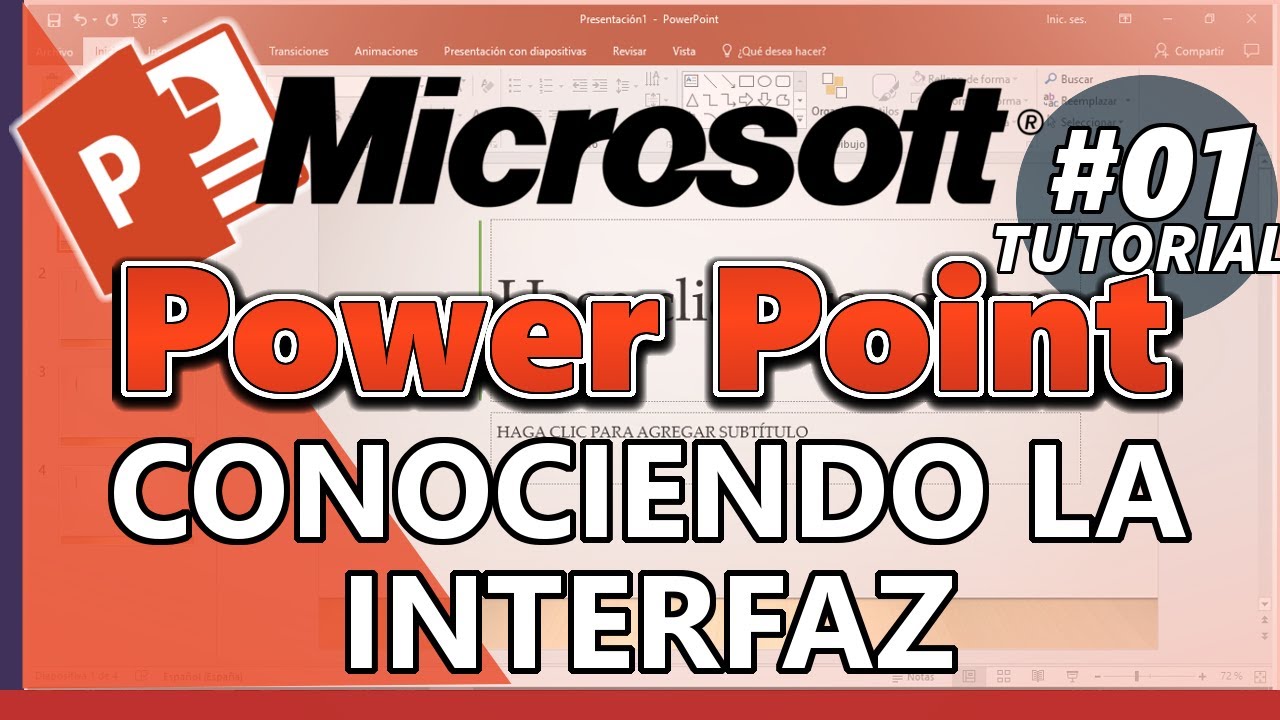
PowerPoint 2016 _ TUTORIAL 01: CONOCIENDO LA INTERFAZ

COMO CREAR PRESENTACIONES DE DIAPOSITIVAS EN POWER POINT

Elaboración de cuadros y tablas

ANIMACIÓN EN IMÁGENES EFECTO _ BLANCO NEGRO A COLOR - CON POWERPOINT

Cómo insertamos gráficos de Smart Art

Cómo crear una diapositiva sencilla | Presentaciones básicas en PowerPoint, Google, Keynote
5.0 / 5 (0 votes)